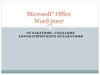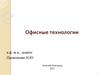Similar presentations:
Стили. Оглавление. MS WORD 5
1. MS Word
Стили. Оглавление2. Стили
Стиль — это набор правил форматирования, который применяется к тексту.Существуют встроенные стили, которые предлагает текстовый редактор, но
чаще всего стиль создается самим пользователем. Управление стилями
происходит в меню Главная:
3. Создание стиля
4. Создание стиля
Имя стиля задает пользователей, желательно, чтобы оно отличалось отназваний встроенных стилей.
Чаще всего используется стиль абзаца, но можно создать и стили отдельных
символов. Например, это удобно при наборе текста на греческом языке
внутри документа с основным текстом на русском.
Стиль, на котором основан новый, передает уровень заголовка автоматически
в создаваемый стиль.
Как правило, стиль следующего абзаца совпадает со стилем основного
текста.
Для задания формата лучше использовать кнопку Формат для вызова
стандартных диалоговых окон.
5. Создание стиля
По умолчанию, стиль сохраняется Только в этом документе. Хотя естьвозможность добавлять созданный Вами стиль коллекцию шаблона,
использованного для создания файла.
Чаще всего для создания нового файла используется шаблон Normal. При его
запуске формируется стандартная пустая страница формата А4. Чем меньше
изменений вносится в этот шаблон, тем устойчивее работа текстового
редактора.
Опция Обновлять автоматически при изменении формата хотя бы одного
абзаца заданного стиля в документе сразу же меняет настройки для этого
стиля у других абзацев. Пользоваться этой настройкой надо аккуратно, чтобы
потом не переделывать ошибочное форматирование.
6. Встроенное оглавление
Если в документе все заголовки оформлены в одном стиле, в котором указануровень заголовка, то текстовый редактор может встроить оглавление,
которое автоматически определит заголовки и положение на странице. В
случае редактирования документа, встроенное оглавление сможет проверить
состав и пересчитать страницы для нового текста.
Вызов мастера построения оглавления идёт через меню Ссылки.
7. Встроенное оглавление
8. Диалоговое меню Настраиваемое оглавление
9. Формат оглавления
Существует несколько вариантов оформления встроенного оглавления:Из шаблона
Классический
Изысканный
Затейливый
Современный
Формальный
Простой
Для официальной документации подходит Формальный.
10. Встроенное оглавление
Если в документе есть концевые сноски, то область после них не может бытьпросмотрена текстовым редактором, а значит и может быть использована для
оглавления. В таком документе оглавление строят в начале.
Если концевых сносок нет, то оглавление может быть как в конце, так и в
начале документа.
При необходимости обновления, используют опцию Обновить в контекстном
меню оглавления.
Обновить можно только страницы, или оглавление целиком, то есть и номера
страниц и название глав и параграфов.
Если документ занимает несколько файлов, то автоматическое оглавление
создать не возможно.
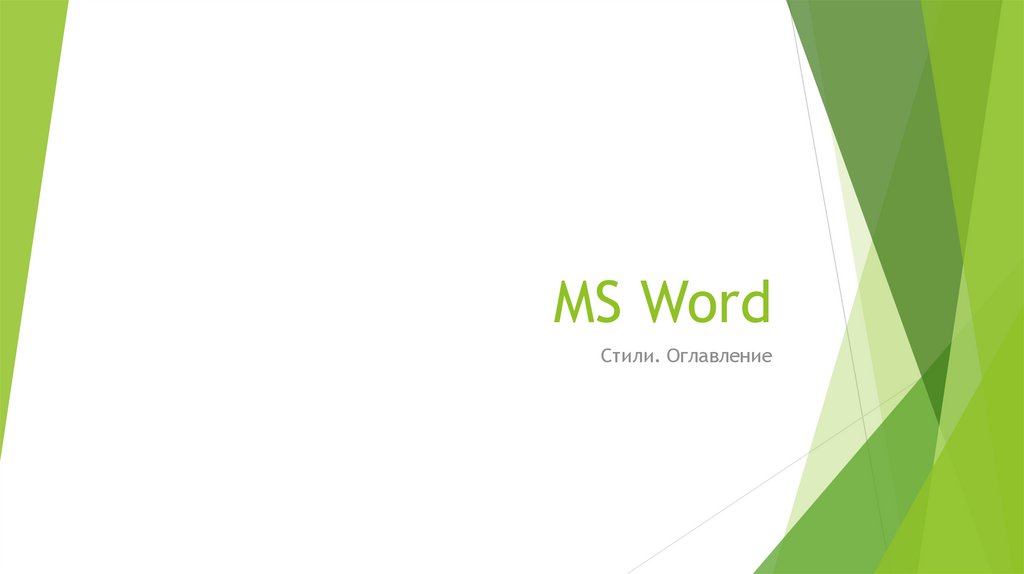
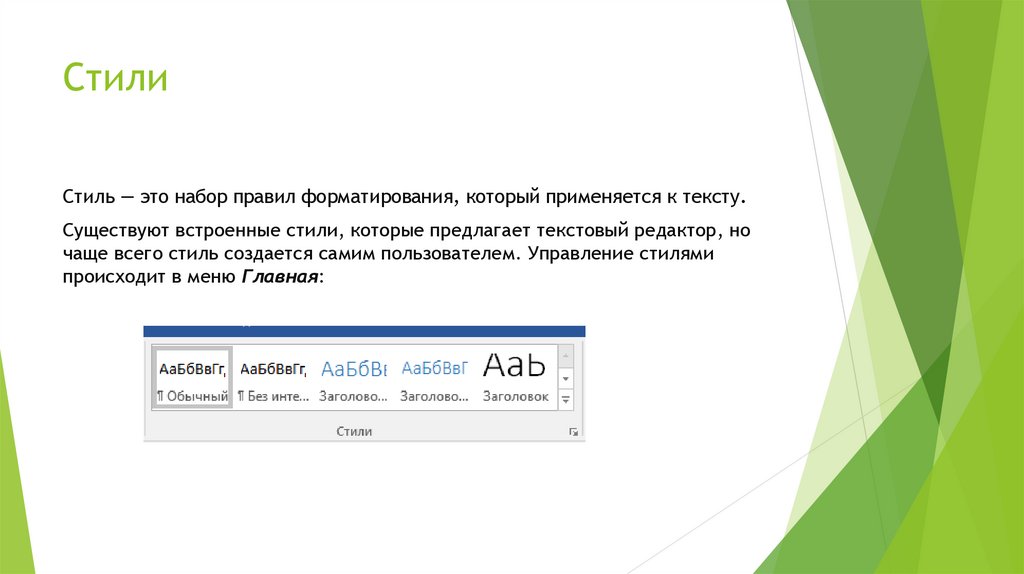




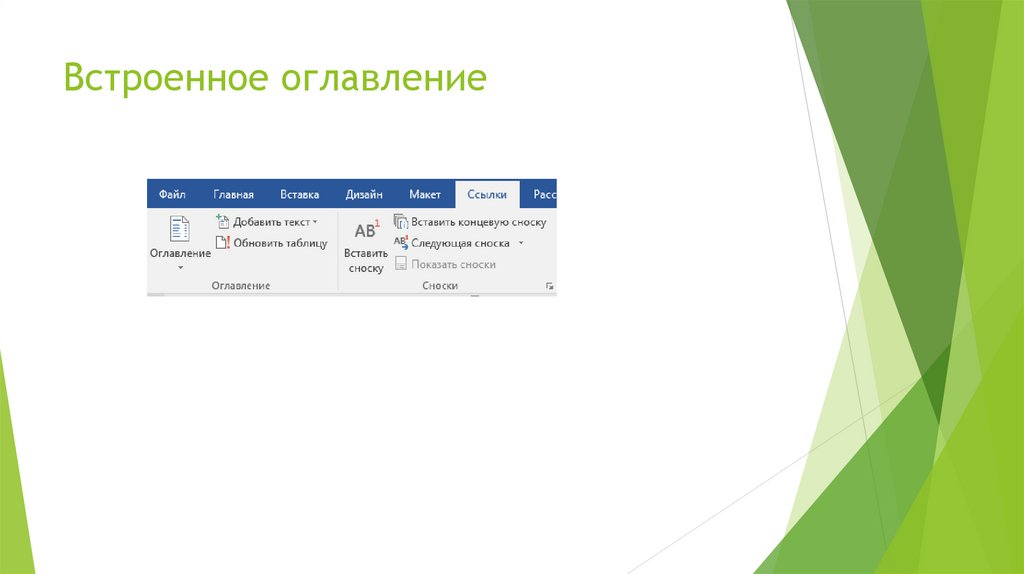



 software
software